ご利用マニュアル
カゴ落ちメール:作成方法
メールの作成は「HTML本文」「テキスト本文」内のエディタを利用して作成してください。
※「HTML本文」は、レスポンシブHTMLメールとなります。
カゴ落ちメールの設定詳細につきましてはコチラのページをご確認ください。 >>
手順1. デフォルトのテンプレートに内容を入力
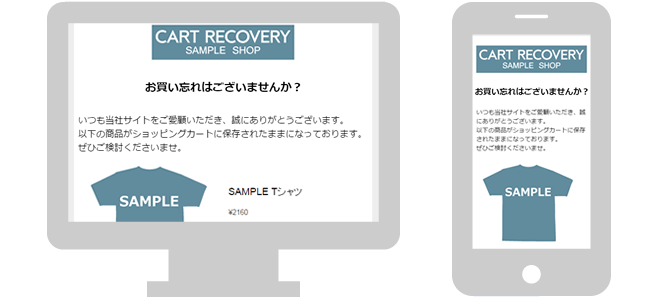
■ 「HTML本文」の編集

[リカバリー設定]の[HTML本文]をクリックしてください。
変更する箇所は6箇所です。
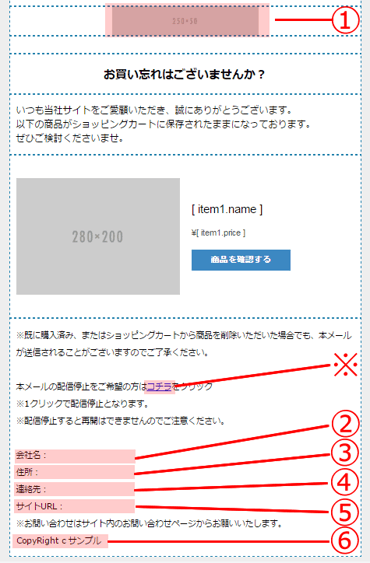
① httpまたはhttpsから始まる導入サイトのロゴ画像URLを入れてください。
② 会社名を入力してください。
③ 住所を入力してください。
④ 連絡先を入力してください。
⑤ サイトのURLを入力してください。
※ショップURLを記載する際は、URLを<a>タグで囲むとリンク化され、クリックすることができる状態になります。
例)<a href="https://www.submit.ne.jp/cartrecovery" target="_blank">https://www.submit.ne.jp/cartrecovery<a/>
⑥ コピーライトを入力してください。

[リカバリー設定]の[テキスト本文]をクリックしてください。
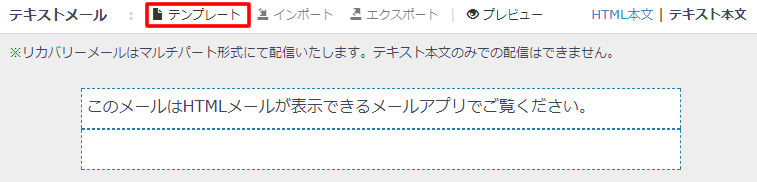
[テンプレート適用]をクリックし、[適用]をクリック後、[閉じる]をクリックしててください。
変更する箇所は5箇所です。
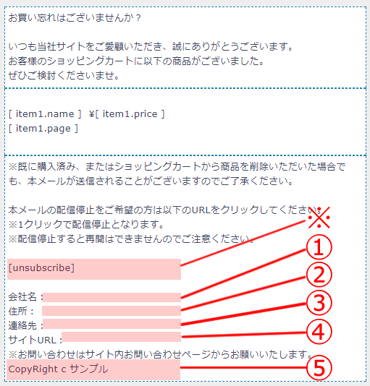
③ 連絡先を入力してください。
④ サイトのURLを入力してください。
⑤ コピーライトを入力してください。
赤い※印の部分は、購読解除URLとなります。購読解除の設定はコチラの⑧ 購読解除完了URLで設定をしてください。
※カゴ落ちメールの「件名」を変更される場合は件名を変更してご利用ください。
※「差出人 氏名」「差出人 アドレス」を設定してご利用ください。
件名や差出人についてはコチラ >>
※項目としてご利用されない場合は削除をしてご利用ください。
手順2. 「保存」をクリック
画面右上の[保存]をクリックして、保存します。
※[保存]をクリックせずに、ページを移動した場合は保存されません。ご注意ください。
手順3. テスト配信にて確認
テスト配信についてはコチラ >>
ON/OFFについてはコチラ >>
エラーが出た場合はコチラ >>
※上記デフォルトのテンプレートはカートリカバリーのカゴ落ちメール以外でのご利用を固く禁じます。
※ご利用いただく際は、テスト配信にてご確認の上、ご利用ください。